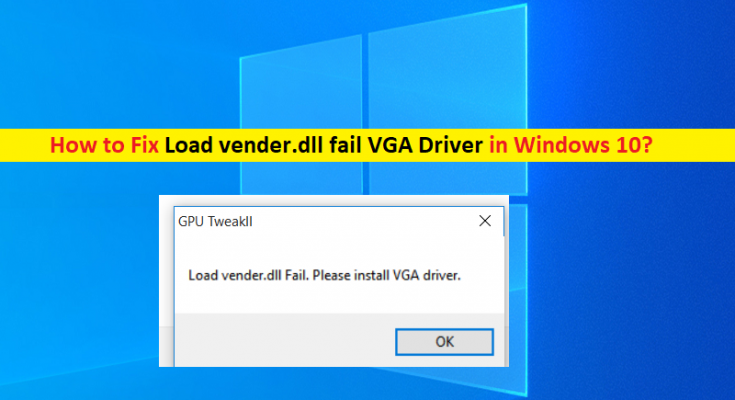O que é ‘Load vender.dll fail VGA Driver’ no Windows 10?
Neste artigo, discutiremos como corrigir o driver VGA de falha de carregamento do vendedor.dll no Windows 10. Você será guiado com etapas/métodos fáceis para resolver o problema. Vamos iniciar a discussão.
Erro ‘Load vender.dll fail VGA Driver’: É um problema comum do Windows considerado como problema da placa gráfica. Esse problema ocorreu principalmente com a placa gráfica ASUS, mas também ocorreu com a placa gráfica de outro PC/laptop. Vários usurários relataram que enfrentaram esse erro durante o uso do computador Windows 10 ou após a atualização do driver da placa gráfica no computador Windows.
Esse problema geralmente ocorre após a reinicialização do sistema, que não demora muito após a instalação da placa gráfica ASUS. Este erro também indica que o arquivo vender.dll está ausente ou corrompido em seu computador. No entanto, realizar a atualização do driver da placa gráfica em seu computador Windows pode corrigir o problema. Você deve certificar-se de que o driver da placa gráfica esteja instalado corretamente em seu computador e esteja atualizado para a versão mais recente e compatível.
Caso contrário, a atualização do driver da placa gráfica é necessária no computador Windows se você não quiser nenhum problema relacionado à placa gráfica. Esse problema pode ocorrer devido a um dispositivo de hardware e software instalado recentemente no computador. É possível corrigir o problema com nossas instruções. Vamos à solução.
Como corrigir o driver VGA Load vender.dll falhar no Windows 10?
Método 1: Corrija o driver VGA da falha do Load vender.dll com a ‘Ferramenta de reparo do PC’
‘PC Reparar Ferramenta’ é uma maneira fácil e rápida de encontrar e corrigir erros de BSOD, erros de DLL, erros de EXE, problemas com programas/aplicativos, problemas de malware ou vírus, arquivos do sistema ou problemas de registro e outros problemas do sistema com apenas alguns cliques.
Método 2: Atualizar o driver da placa gráfica
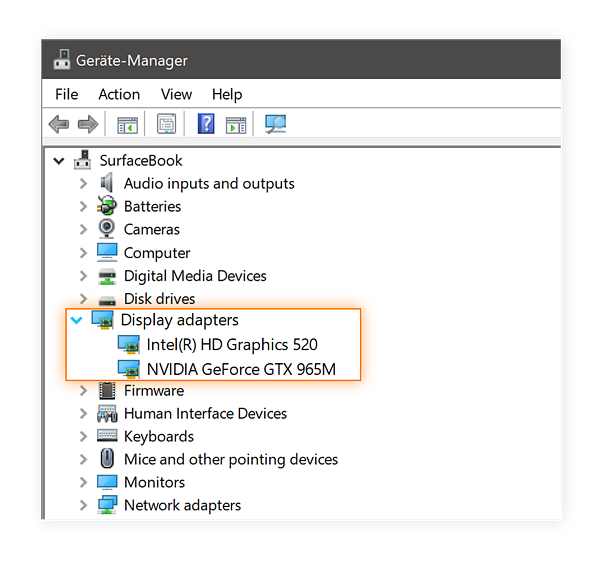
A atualização do driver da placa gráfica para a versão mais recente e compatível pode resolver o problema.
Etapa 1: Abra o ‘Gerenciador de dispositivos’ no Windows PC através da caixa de pesquisa do Windows e expanda a categoria ‘Adaptadores de vídeo’
Etapa 2: clique com o botão direito do mouse no driver da placa gráfica e selecione ‘Atualizar driver’ e siga as instruções na tela para concluir o processo de atualização e, uma vez concluído, reinicie o computador para ver as alterações e verifique se o problema foi resolvido.
Baixe ou reinstale a atualização do driver da placa gráfica no Windows PC [Automaticamente]
Você também pode tentar atualizar todos os drivers do Windows, incluindo a atualização do driver da placa gráfica, usando a Ferramenta de atualização automática de driver. Você pode obter esta ferramenta através do botão/link abaixo.
Método 3: Desinstale o software de hardware instalado recentemente
Esse problema pode ocorrer devido ao software de hardware instalado recentemente no computador. Você pode desinstalar qualquer software de hardware instalado recentemente.
Passo 1: Abra o ‘Painel de Controle’ no Windows PC através da Caixa de Pesquisa do Windows e vá para ‘Desinstalar um Programa > Programas e Recursos’
Etapa 2: encontre e clique com o botão direito do mouse no aplicativo relacionado ao hardware que você instalou recentemente, como Samsung Magician (uma ferramenta de gerenciamento de SSD), UPSilon 200 (um aplicativo de controle de UPS) e selecione ‘Desinstalar’ e siga as instruções na tela para concluir Desinstalar
Passo 3: Uma vez feito, reinicie o computador e verifique se o problema foi resolvido.
Método 4: Desinstalar o driver da placa gráfica
Você pode desinstalar o driver da placa gráfica e reinstalá-lo para corrigir.
Etapa 1: Abra o ‘Gerenciador de dispositivos’ no Windows PC e expanda a categoria ‘Adaptadores de vídeo’
Etapa 2: clique com o botão direito do mouse no driver da placa gráfica e selecione ‘Desinstalar dispositivo’ para desinstalá-lo e, em seguida, reinicie o computador. Reiniciar o computador reinstalará automaticamente todos os drivers necessários no computador.
Etapa 3: Caso contrário, abra o ‘Gerenciador de dispositivos’ novamente no computador e clique em ‘Ação> Verificar alterações de hardware’. Isso reinstalará os drivers necessários no computador e, uma vez feito, verifique se o problema foi resolvido.
Método 5: Baixe e instale a atualização mais recente do driver da placa gráfica no site oficial do fabricante do driver da placa gráfica
Etapa 1: abra seu navegador e visite o site oficial do fabricante da placa gráfica
Etapa 2: procure o modelo da sua placa gráfica e baixe o driver de acordo com o modelo da placa gráfica e a versão do sistema operacional.
Etapa 3: Após o download, clique duas vezes no arquivo de configuração do driver baixado e siga as instruções na tela para concluir a instalação e, uma vez instalado, reinicie o computador e verifique se o problema foi resolvido.
Conclusão
Tenho certeza de que este post o ajudou em Como corrigir o driver VGA do Load vender.dll fail no Windows 10 com várias etapas / métodos fáceis. Você pode ler e seguir nossas instruções para fazê-lo. Isso é tudo. Para quaisquer sugestões ou dúvidas, por favor escreva na caixa de comentários abaixo.